win7怎么在没有网络的情况下离线重装系统的了?有的用户就想知道,到底应该怎么进行离线重装系统。因为有时候电脑会出现某些问题,比如离线状态下电脑又出现系统故障,这时候就需要进行离线重装系统。今天小编就给大家详细介绍下离线重装win7系统的方法,一起看看。
注:提前制作韩博士离线安装包,详细教程可见:如何制作韩博士离线安装包
离线重装win7步骤
1.打开离线安装包的保存位置,右键选择下载好的离线安装包后进行“装载”,随后打开其中的韩博士装机大师应用程序。
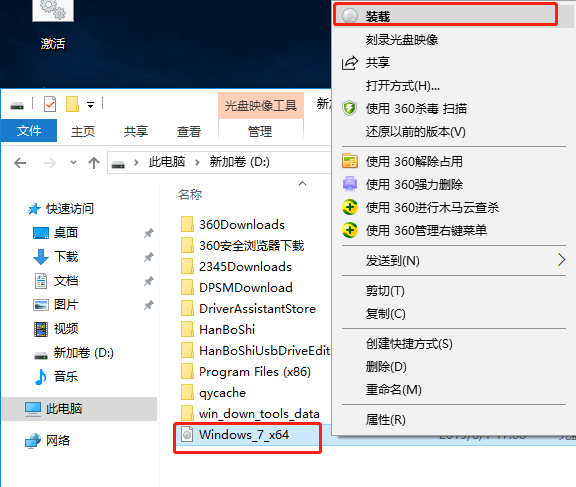
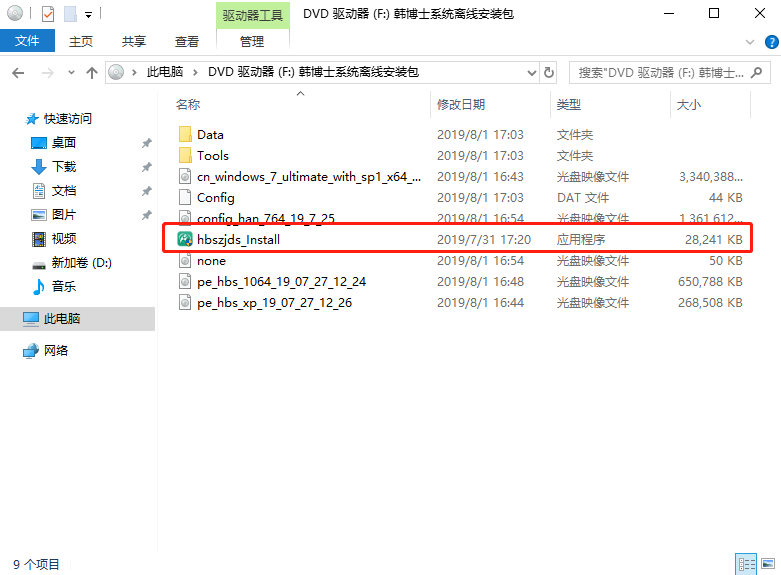
2.如果你的电脑本身为win7系统,又想继续重装win7系统,大家需要用到解压工具解压离线安装包,随后打开韩博士软件进行离线重装。
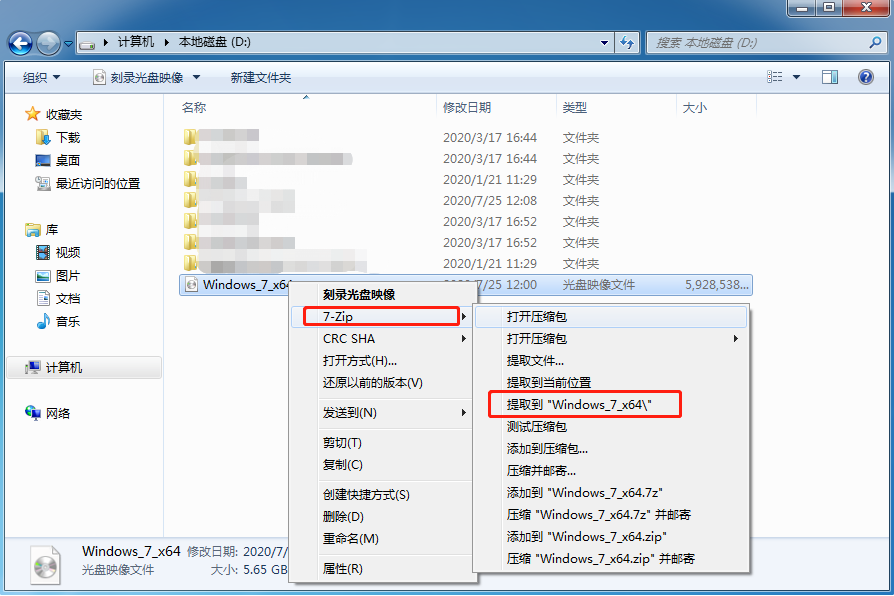
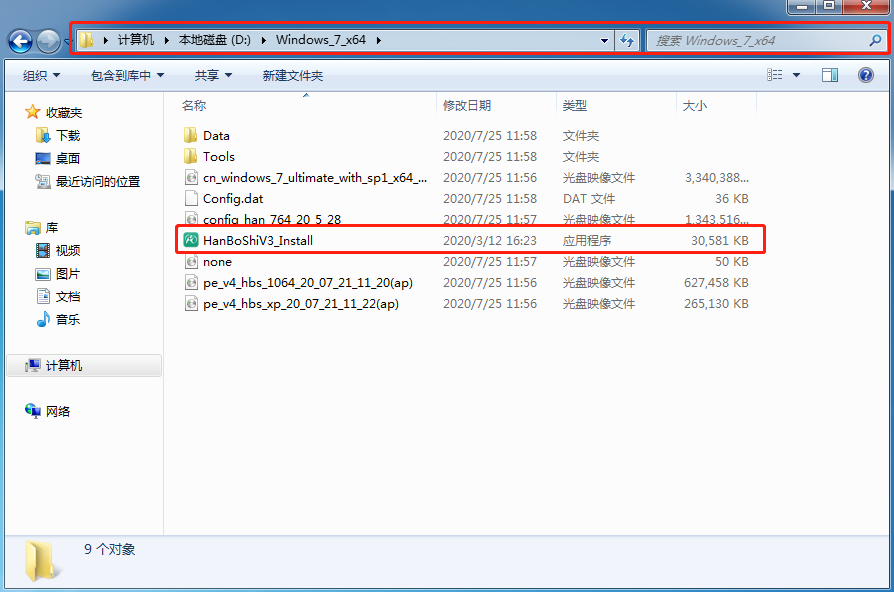
等韩博士检测完电脑配置信息后,开始勾选重要文件进行备份,随后“开始安装”系统。
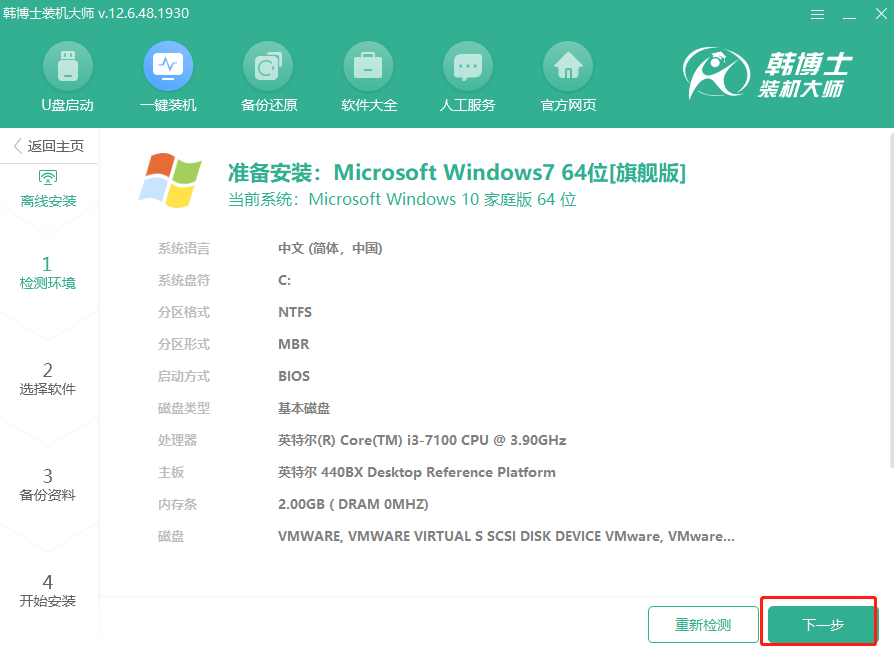
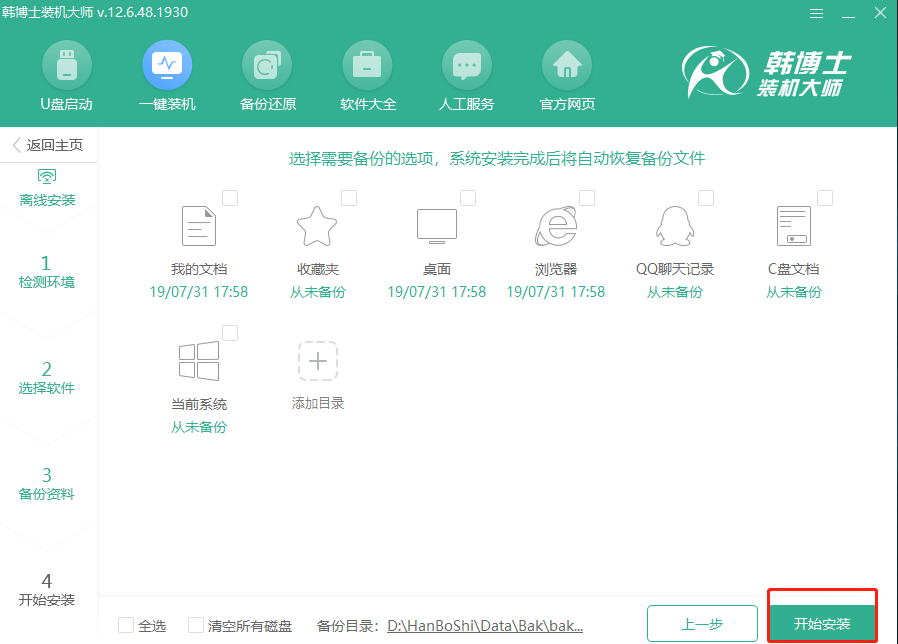
3.韩博士开始部署安装系统环境,最后“立即重启”电脑,重启后在打开的启动管理器界面中选择PE模式回车进入。
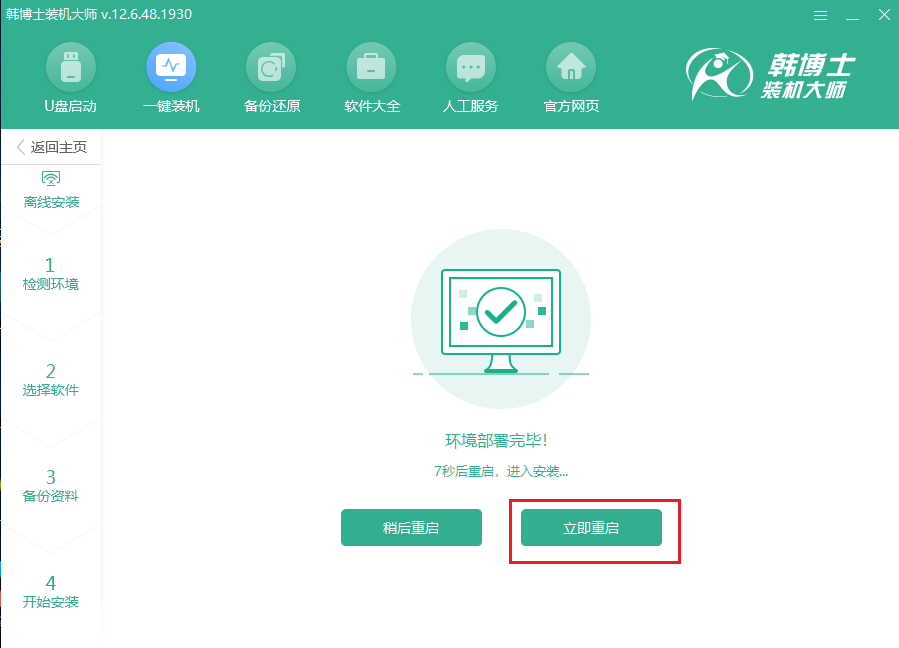
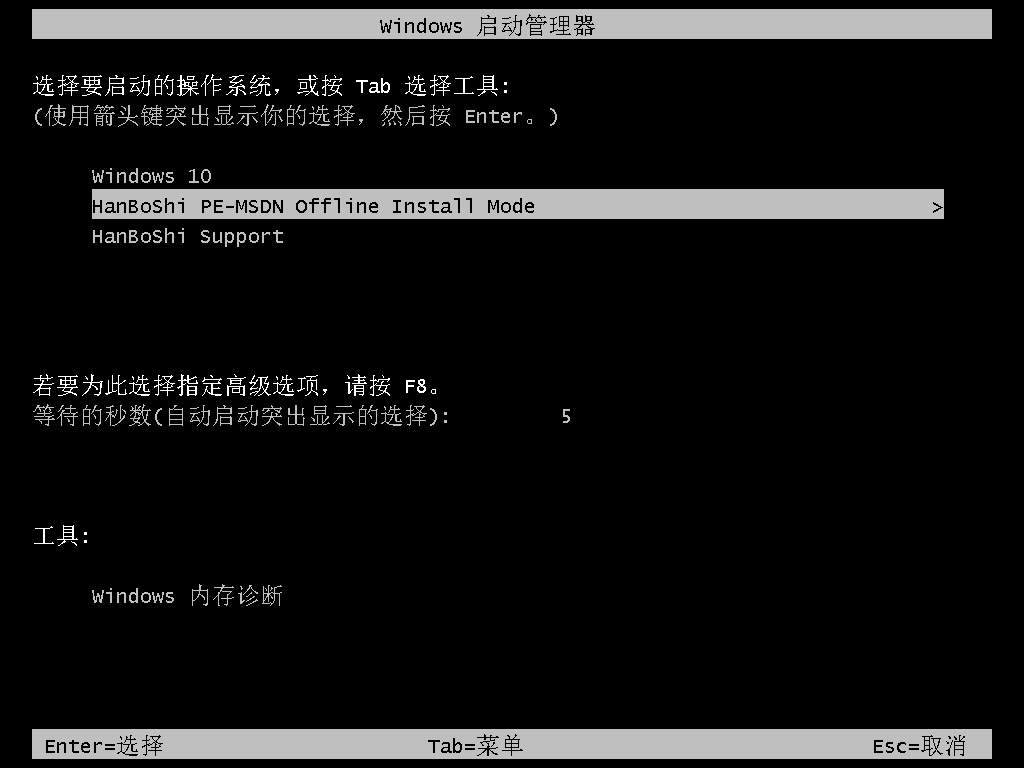
4.韩博士开始自动安装win7系统。
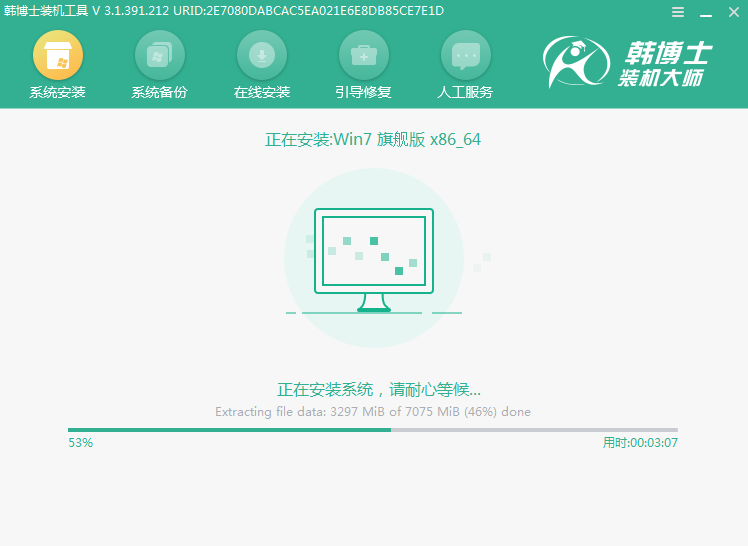
系统安装完成后重启电脑,经过多次重启部署安装,最终进入重装完成的win7桌面。
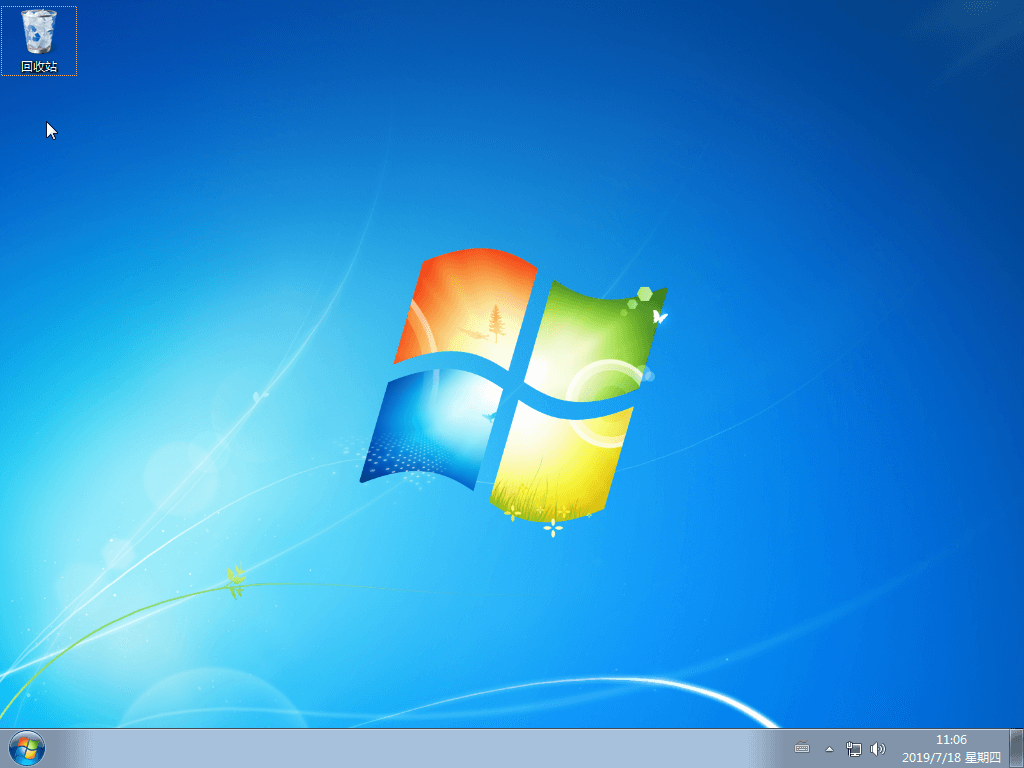
以上就是本次小编为大家带来的离线重装win7系统步骤,假如你还想要离线重装系统的话,就可以按照以上方法进行操作,希望可以帮助到大家。

